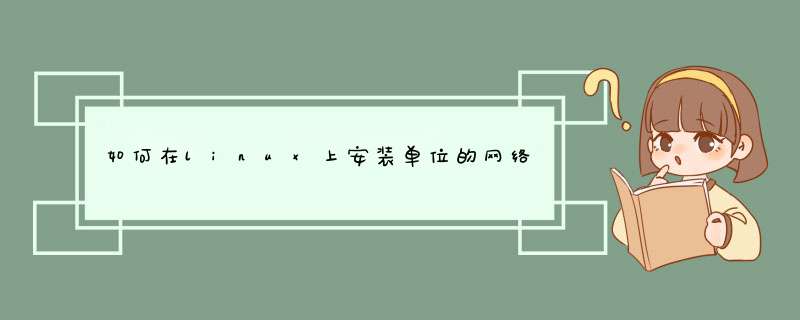
在所有开发之前遇到的问题就是,我们已经在Linux上安装了打印机的驱动,但其他局域网内的计算机不知道怎么样连接到打印机了。。。
在查询了一早上的资料后,发现在Linux上共享打印机比之前要更简单一些,步骤如下:
下面一步一步来说:
在ubuntu上安装cups服务和安装其他组件没有什么区别,一条命令,毫无压力
在安装的时候遇到了依赖无法解决的问题,但是提示说使用 --fix-missing 选项来 update ,那就试一下
完成~
cups在浏览器中提供了一个gui的控制页面,如果你的ubuntu是有图形化界面的,那你可以直接使用 http://localhost:631 进入管理页面,如果你的ubuntu是服务器版本的,那就从局域网中输入ip进入吧。
页面长成这个样子。
其实这些内容已经非常明白了,上面是一个导航,你可以进入不同的菜单。这里主要关注的是两个地方,一个是导航栏中的 Printers ,另一个是 Adding Printers and Classes 。首先查看Printers中有没有你想要共享的打印机,如果有的话,可以跳过这一步。如果没有的话,你需要进入 Adding Printers and Classes 来选择你的打印机并添加,一路选择默认即可。
这里需要注意的是,我已经在共享之前配置好了本地的打印机设置和驱动,也就是利用ubuntu自带的打印机管理就可以,因此这里没有什么技术障碍,就略过了。
在cups中共享的打印机有统一的链接地址,首先,进入导航栏的 Printers 页面中,页面中可以看到你刚才添加或默认添加的打印机。
点击你要共享的打印机项,你可以进入一个详情,详情上的url就是远程访问的打印机地址。
当然,如果你的地址是 localhost ,只需要转换成对应的区域网ip即可访问。
cups默认是不会共享打印机的,因此你需要在导航栏的Administration中做一点 *** 作。
在 Administration 页面中,勾选 Share printers connected to this system 和 Allow printing from the Internet 选项并点击 Change Settings 保存配置。
这个时候,你在其他计算机上已经可以访问该打印机了,只需要输入URL即可搜索到该打印机。
然后选择对应的驱动,确认,完成。
现在已经可以开始打印了~
要让打印机通过 FTP 扫描到 Linux 系统的电脑上,可以遵循以下步骤:1. 在 Linux 上设置并安装 FTP 服务端;
2. 在打印机控制面板上设置 FTP 扫描选项;
3. 在打印机上输入 Linux 电脑的 IP 地址和 FTP 服务端的用户名和密码;
4. 如果需要扫描的文件放置到指定目录,请设置好_
欢迎分享,转载请注明来源:内存溢出

 微信扫一扫
微信扫一扫
 支付宝扫一扫
支付宝扫一扫
评论列表(0条)